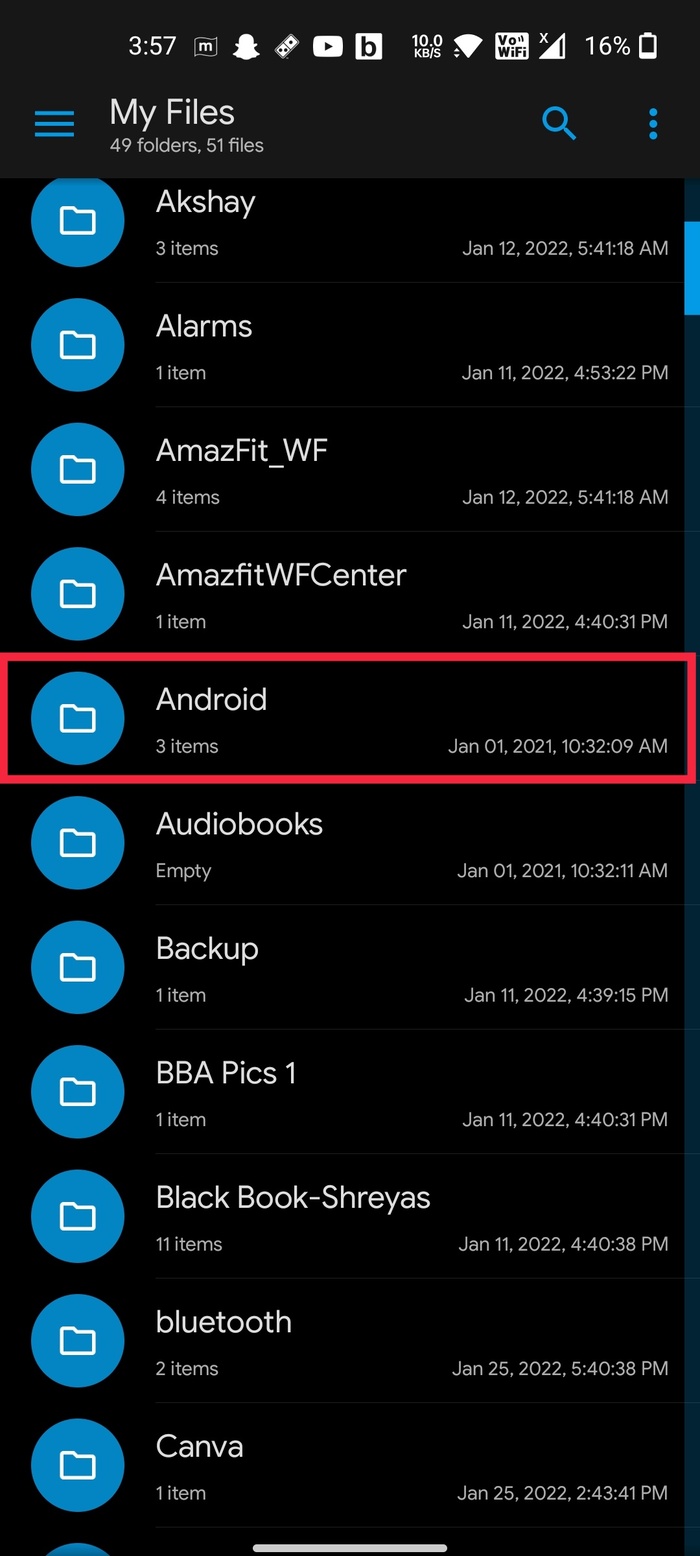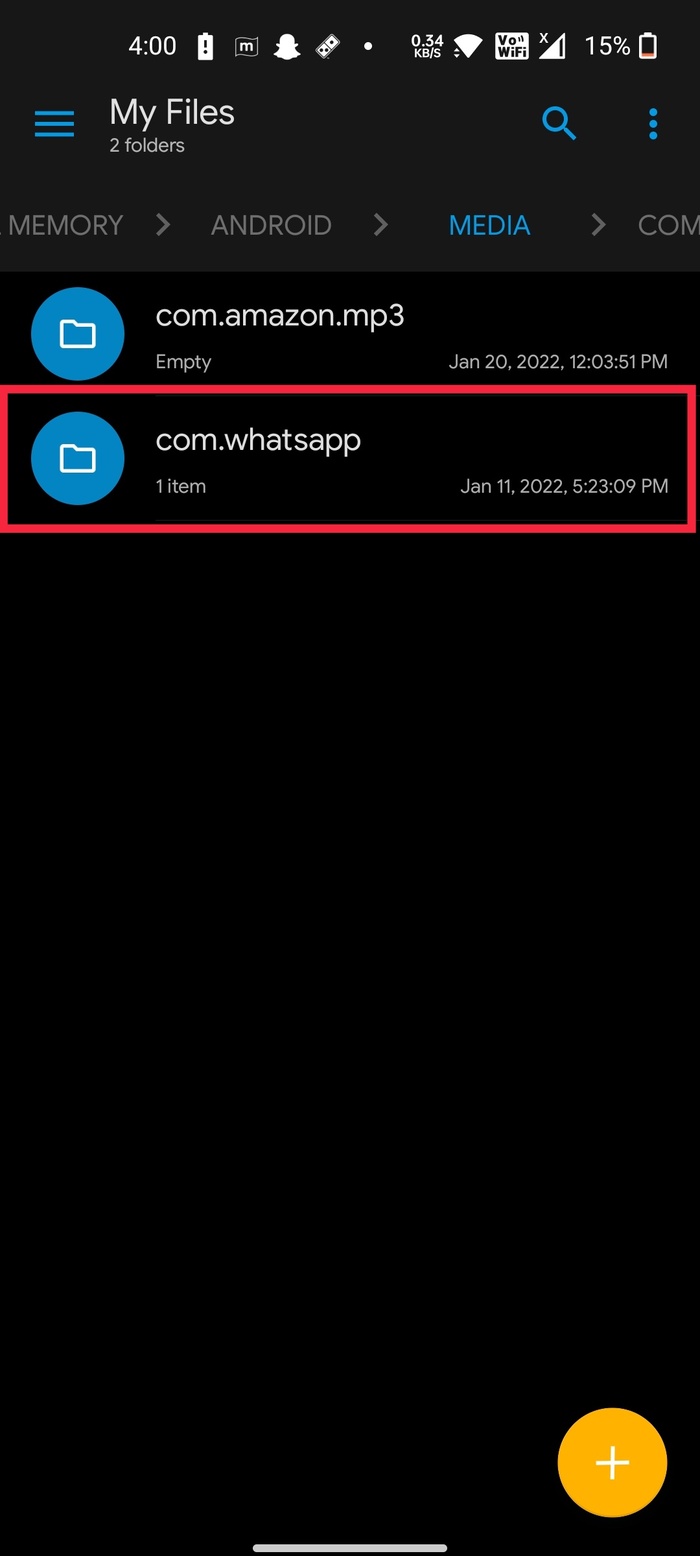Исправление того, что изображения WhatsApp не отображаются в галерее (iPhone и Android)
Опубликовано: 2022-02-02WhatsApp — одно из самых популярных приложений для обмена сообщениями в мире. Миллионы людей используют его для общения с друзьями и членами семьи. Однако пользователи сообщают, что изображения WhatsApp не отображаются в галерее на их телефонах iPhone или Android. И это не только изображения. У некоторых пользователей даже видео и аудио файлы не отображаются в приложении «Галерея».

Если у вас возникла эта проблема, не беспокойтесь — у нас есть несколько шагов по устранению неполадок, которые помогут вам решить ее раз и навсегда! Давайте подробно рассмотрим эти шаги ниже и устраним проблему « Изображения WhatsApp не отображаются в галерее ».
Оглавление
Как исправить изображения WhatsApp, которые не отображаются в галерее на Android
1. Включите видимость мультимедиа
В большинстве случаев причиной того, что медиафайлы WhatsApp не отображаются в приложении галереи, являются настройки видимости мультимедиа. Однако исправить это относительно легко; давайте посмотрим.
- Запустите WhatsApp на своем Android-устройстве и нажмите на значок с тремя точками в правом верхнем углу экрана.
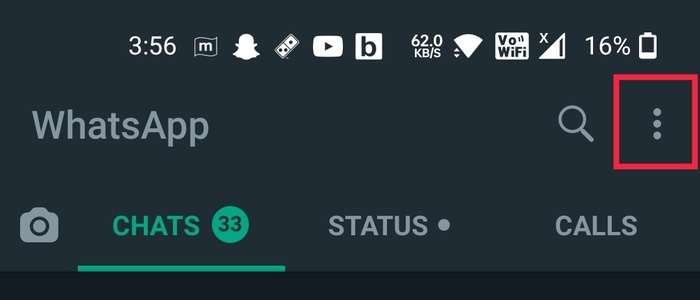
- Здесь выберите Настройки из выпадающего списка.
- Теперь нажмите на опцию « Чаты », и в настройках чата вы найдете опцию « Видимость мультимедиа ».
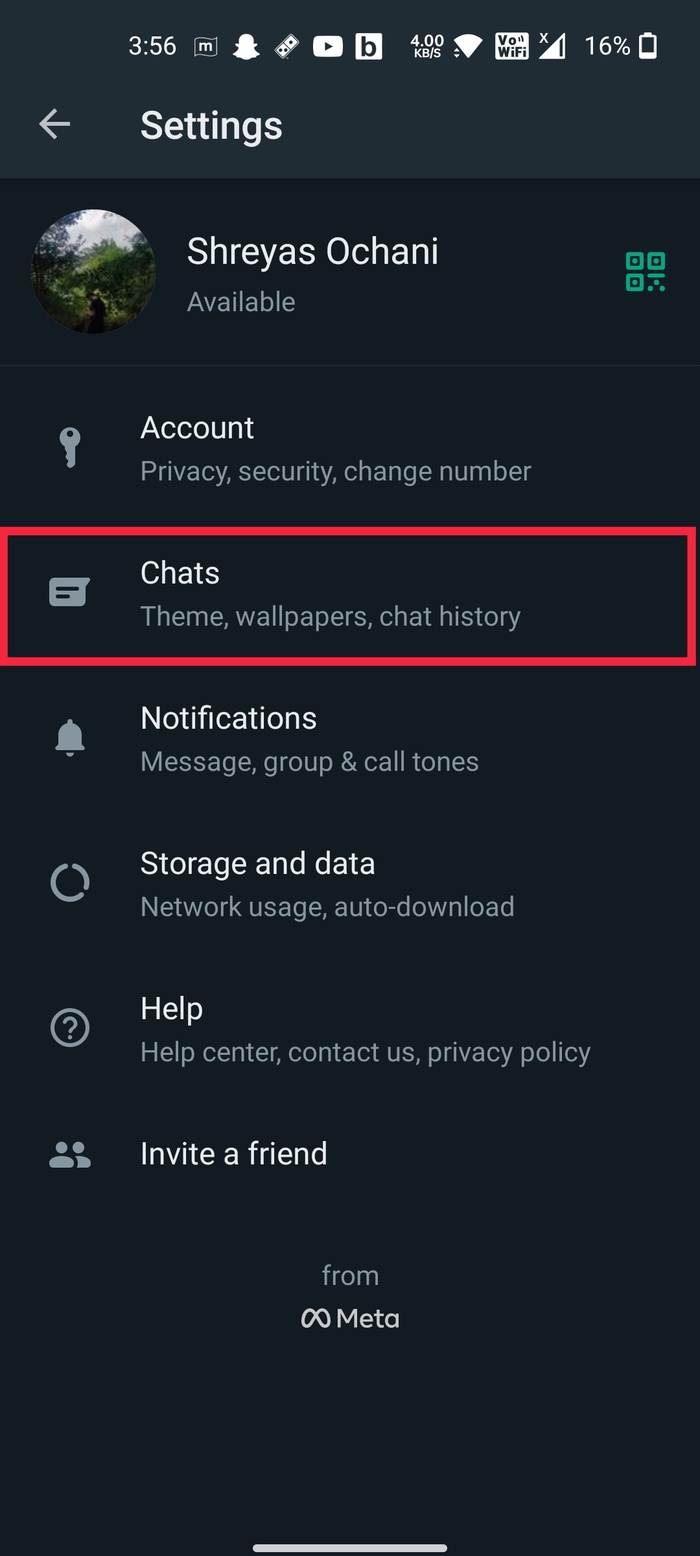
- Если опция отключена, включите ее . Однако, если он уже включен, но вы по-прежнему не можете получить доступ к изображениям WhatsApp в приложении галереи, снова отключите и включите параметр «Видимость мультимедиа».
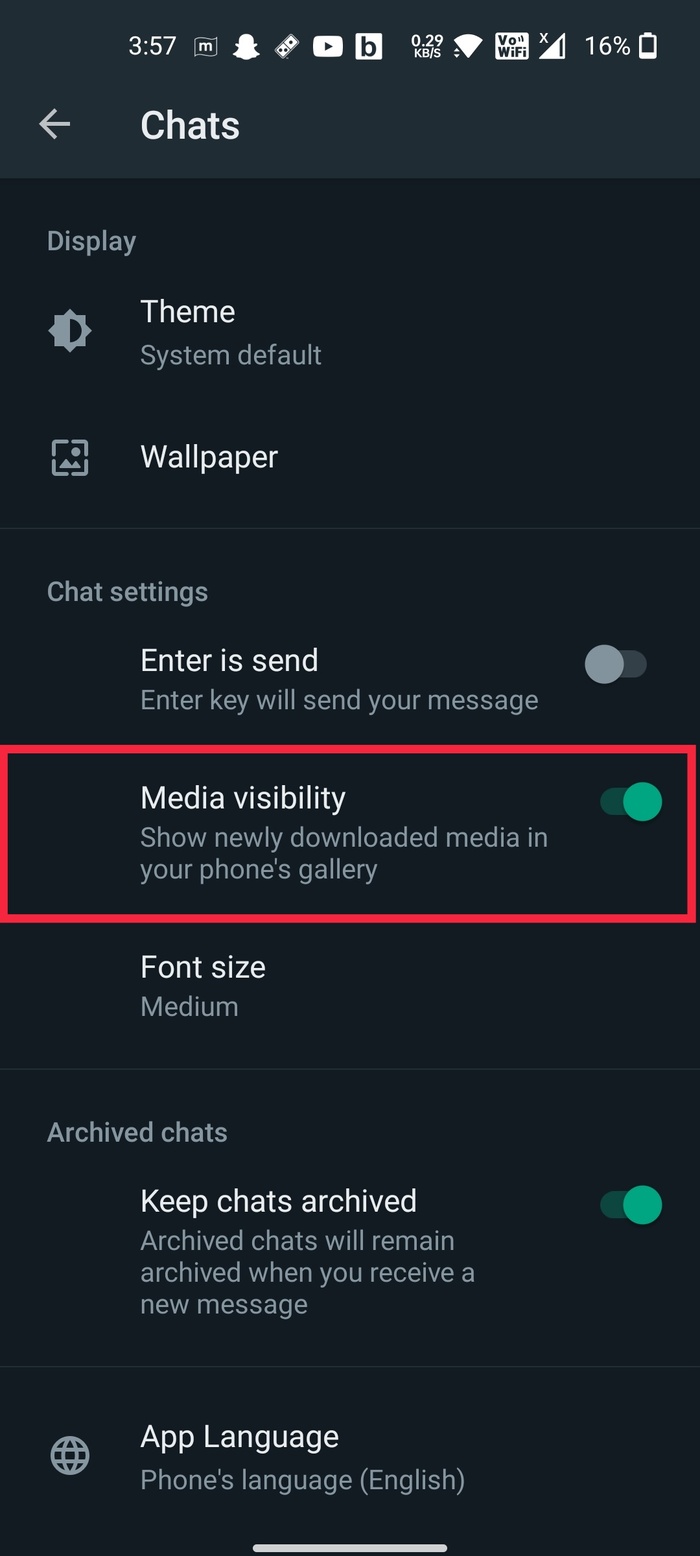
2. Удалить файл .nomedia
Если изображения WhatsApp не отображаются в приложении галереи даже после использования вышеуказанного метода, вам следует удалить файл .nomedia.
Вот как это сделать:
- Откройте приложение файлового менеджера на телефоне Android. (Мы рекомендуем использовать приложение Solid File Explorer для доступа к скрытым файлам)
- Теперь перейдите в папку WhatsApp во внутренней памяти. Если вы не можете найти папку Whatsapp в корневой папке, проверьте папку Android > Media один раз.
- После этого откройте папку WhatsApp и нажмите « Медиа ».
- Здесь выберите папку изображений WhatsApp и удалите файл .nomedia . Если возникнет необходимость, удалите папку .nomedia из папки отправленных и личных.
3. Проверьте разрешения на хранение для WhatsApp
Одной из причин, по которой изображения WhatsApp не отображаются в галерее, может быть проблема с правами доступа к хранилищу, из-за которой WhatsApp не может получить доступ к фотографиям и видео. Давайте исправим это.
- Откройте меню «Настройки » на Android-устройстве и перейдите в разделы приложений.
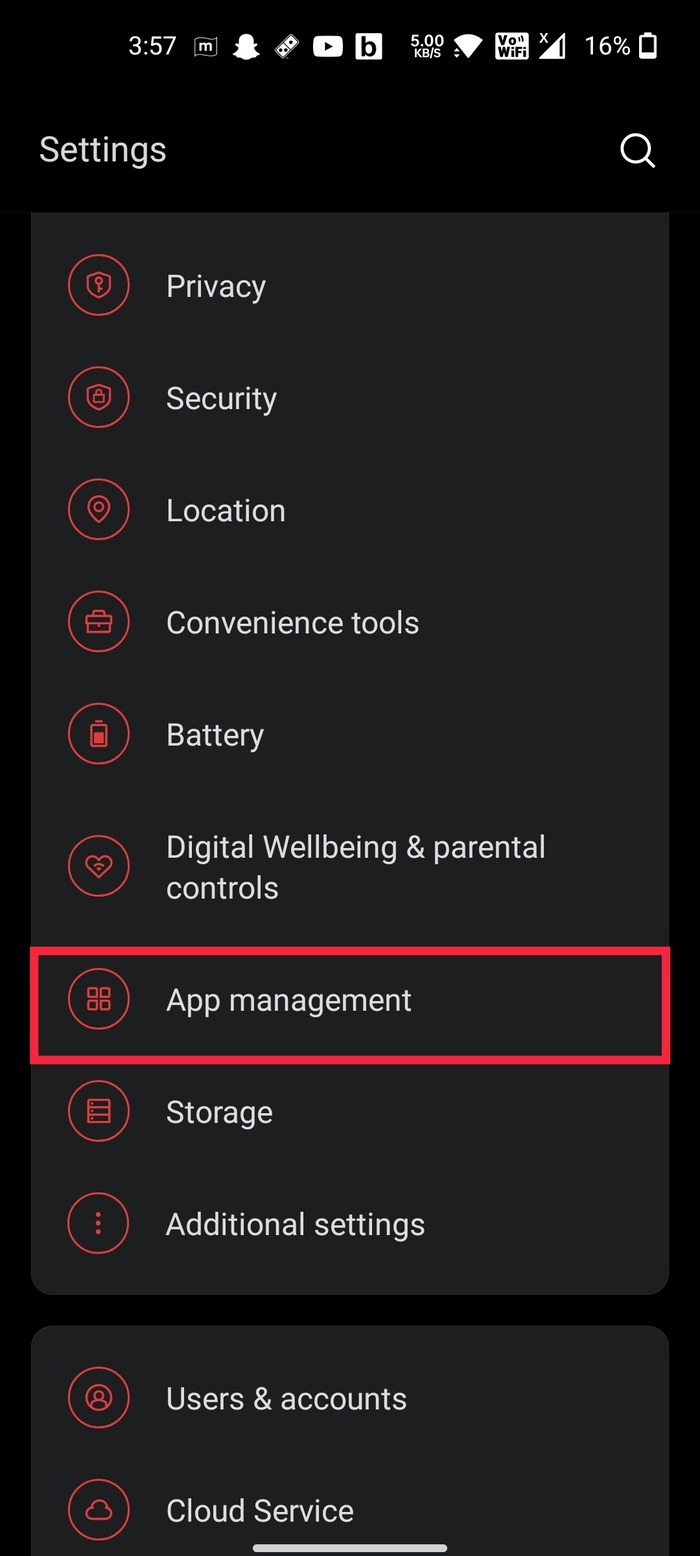
- Здесь из списка установленных приложений выберите WhatsApp.
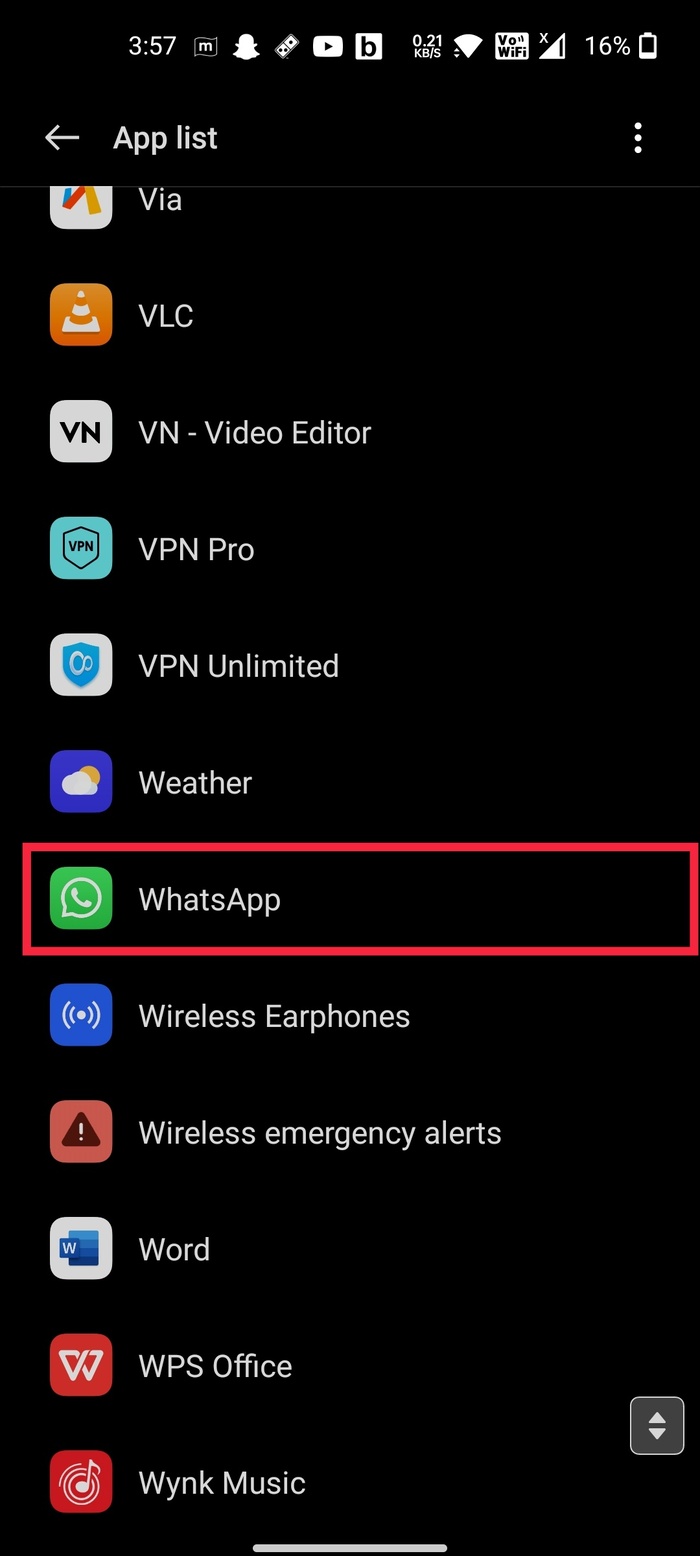
- Теперь найдите параметр разрешения и нажмите на него.
- После этого включите разрешение «Хранение » из списка параметров разрешений. Если он уже включен, попробуйте отключить и снова включить его.
Как исправить изображения WhatsApp, которые не отображаются на фотографиях на iPhone
Не беспокойтесь, если вы являетесь пользователем iPhone, так как для пользователей iOS есть несколько шагов по устранению неполадок, чтобы исправить надоедливые изображения WhatsApp, которые не отображаются в приложении «Фотографии». Более того, процесс остается неизменным независимо от вашей версии iOS, если она поддерживает WhatsApp. После этого давайте посмотрим, как вы можете исправить изображения WhatsApp, которые не отображаются в приложении «Фотографии» на iPhone.
1. Предоставьте разрешение на использование фотографий в WhatsApp
WhatsApp не сохраняет изображения в приложении «Фотографии» для iOS, если разрешение на доступ ко всем фотографиям не предоставлено. Чтобы исправить это, выполните следующие действия.
- Запустите приложение «Настройки » на устройстве iOS и прокрутите вниз, пока не найдете WhatsApp.
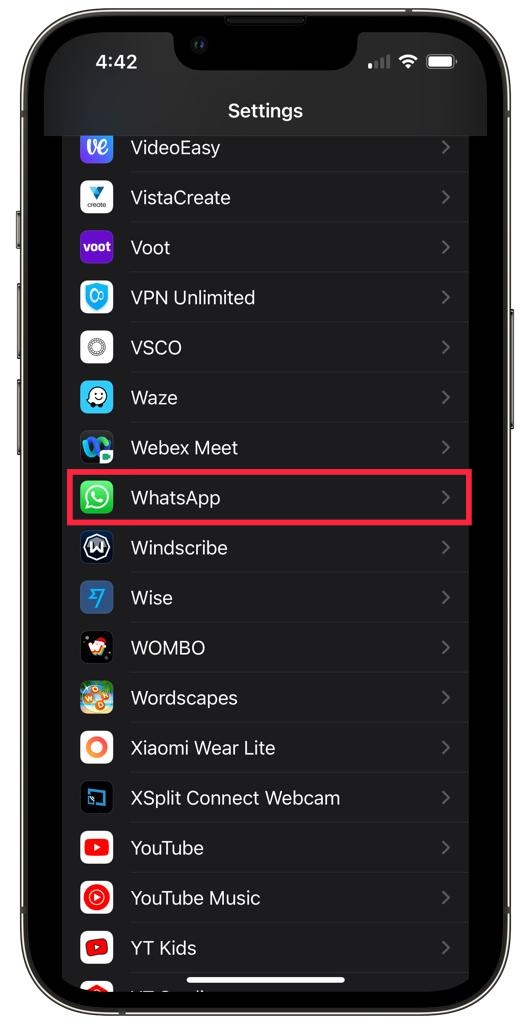
- Выберите WhatsApp и выберите вариант « Фотографии ».
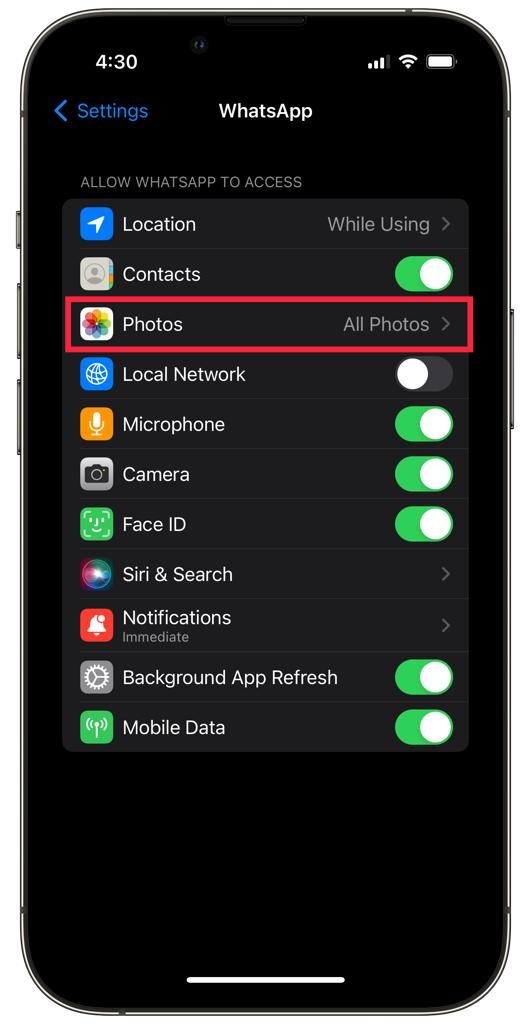
- Теперь нажмите на него и включите доступ ко всем фотографиям и перезагрузите устройство iOS.
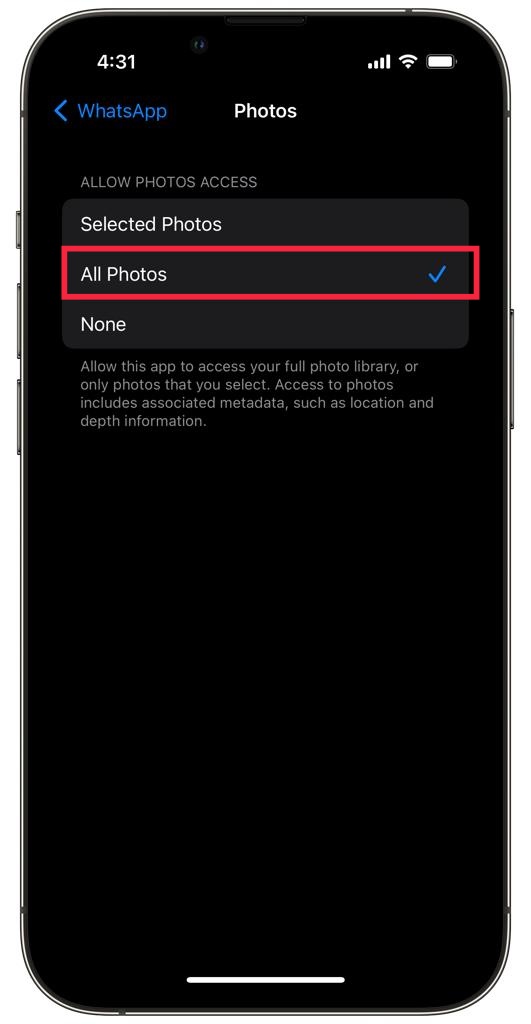
- Как только это будет сделано, теперь он должен удобно отображать фотографии WhatsApp в галерее.
2. Включите параметр «Сохранить фотографии в галерее».
Следующая настройка устранения неполадок для исправления изображений WhatsApp, не отображаемых в галерее, заключается в включении параметра сохранения фотографий в галерею в настройках WhatsApp. Если этот параметр отключен, в галерее не будут сохраняться фотографии или видео.

- Откройте приложение WhatsApp на своем устройстве iOS и щелкните значок настроек.
- Здесь выберите опцию Чаты .
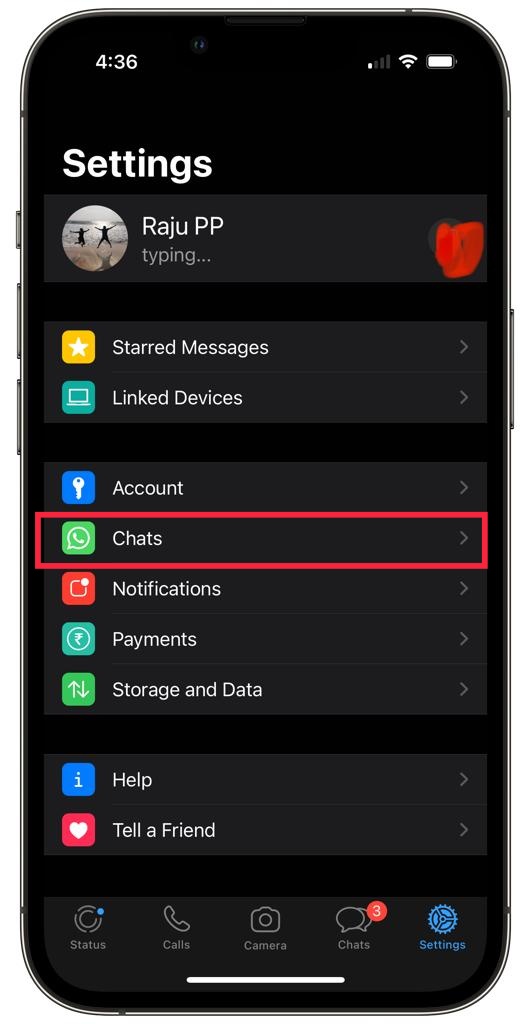
- Теперь просто включите опцию «Сохранить в фотопленку », и все готово. После включения этого параметра медиафайлы WhatsApp должны отображаться в галерее вашего iPhone.
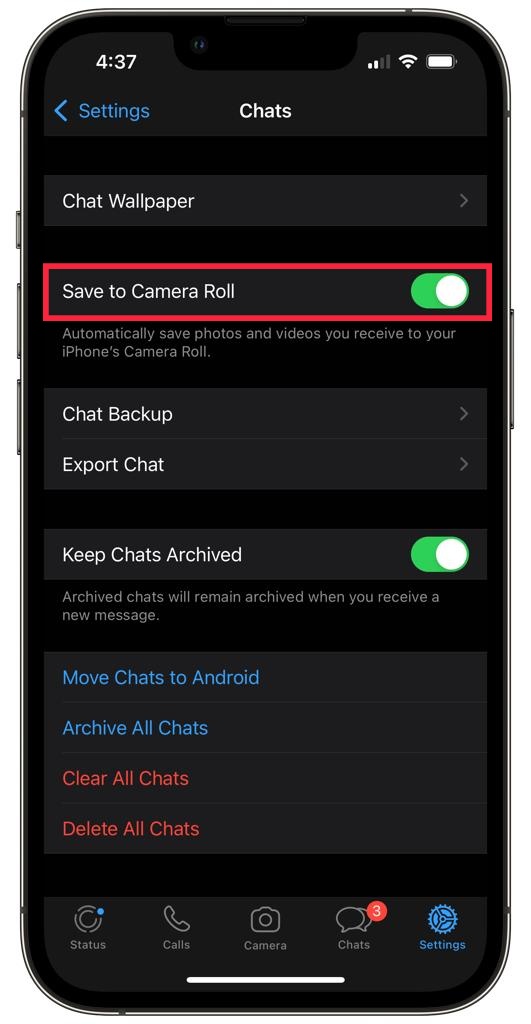
WhatsApp Media по-прежнему не отображается в галерее? Сделай это!
Несмотря на выполнение всех шагов по устранению неполадок, если медиафайлы WhatsApp не отображаются в галерее, в крайнем случае попробуйте удалить и переустановить WhatsApp. Однако, если даже это не сработает, вам может потребоваться перезагрузить устройство, чтобы решить проблему.
Исправьте изображения WhatsApp, которые не отображаются в галерее с комфортом
Используя шаги по устранению неполадок, о которых мы рассказали выше, вы можете быстро и навсегда исправить проблемы с изображениями WhatsApp, которые не отображаются в галерее.
Сообщите нам в комментариях ниже, если вы нашли эту статью полезной и успешно исправили медиафайлы WhatsApp, которые не отображались в галерее.
Часто задаваемые вопросы о том, что медиафайлы WhatsApp не отображаются в приложении «Галерея/Фото»
2. Как сделать резервную копию видео WhatsApp на Google Диске?
По умолчанию WhatsApp создает резервные копии всех изображений и сообщений на Google Диске на вашем устройстве Android, но вам необходимо включить эту опцию для видео вручную. Давайте посмотрим.
- Запустите приложение WhatsApp на Android-устройстве и нажмите на трехточечное меню в правом верхнем углу экрана.
- Теперь выберите настройки из выпадающего списка и перейдите в раздел Чаты.
- Здесь нажмите на опцию «Резервное копирование чата» и включите опцию «Включить видео».
- Бум, он также не будет создавать резервные копии видео WhatsApp вместе с изображениями и текстами.
3. Как я могу загрузить изображения WhatsApp, не открывая чат?
Выполните следующие действия, чтобы легко загружать изображения WhatsApp, не открывая чат:
- Включите режим полета и читайте сообщения
- Откройте WhatsApp и отключите автозагрузку мультимедиа
- Перейдите в чат, содержащий медиафайлы, которые вы хотите загрузить.
- Нажмите и удерживайте изображение, пока оно не увеличится.
- Нажмите кнопку «Поделиться» в левом нижнем углу изображения.
- Выберите «Сохранить изображение» из появившегося списка параметров.
4. Могу ли я снова восстановить удаленные медиафайлы WhatsApp?
К сожалению, вы не можете восстановить удаленные файлы, пока у вас не будет резервной копии носителя WhatsApp. Тем не менее, вы всегда можете попросить получателя переслать вам эти изображения. Не идеально, но попробовать стоит.
5. Как заблокировать фотографии WhatsApp в моей галерее?
Чтобы прекратить сохранение медиафайлов WhatsApp, будь то изображения, видео или аудио, в приложении «Галерея/Фотографии», вам необходимо выполнить следующие действия:
- Откройте Ватсап.
- Коснитесь Дополнительные параметры > Настройки > Чаты .
- Отключите видимость СМИ.
6. Как удалить фотографии WhatsApp из моей галереи?
Если вы используете Android, выполните следующие действия, чтобы удалить фотографии и видео WhatsApp из Галереи:
- На вкладке ЧАТЫ коснитесь Поиск.
- Коснитесь «Фото», «Видео» или «Документы».
- Коснитесь элемента, который хотите удалить.
- Коснитесь «Еще» > «Удалить».
- Коснитесь УДАЛИТЬ.
Ранее мы рассмотрели подробное руководство о том, как избавиться от спама в WhatsApp. Убедитесь, что вы прочитали его.
Дальнейшее чтение:
- WhatsApp Media не загружается? Вот как это исправить
- Как включить сквозное шифрование резервных копий в WhatsApp
- Лучшие стикеры WhatsApp в 2022 году — забавные, мемы, анимированные и другие
- Как отправлять несжатые изображения через WhatsApp на iPhone
- Как отправлять несжатые изображения через WhatsApp на Android
- 5 веб-трюков WhatsApp, которые вам нужно знать
- 10 способов исправить приложение «Фотографии», не работающее в Windows 11